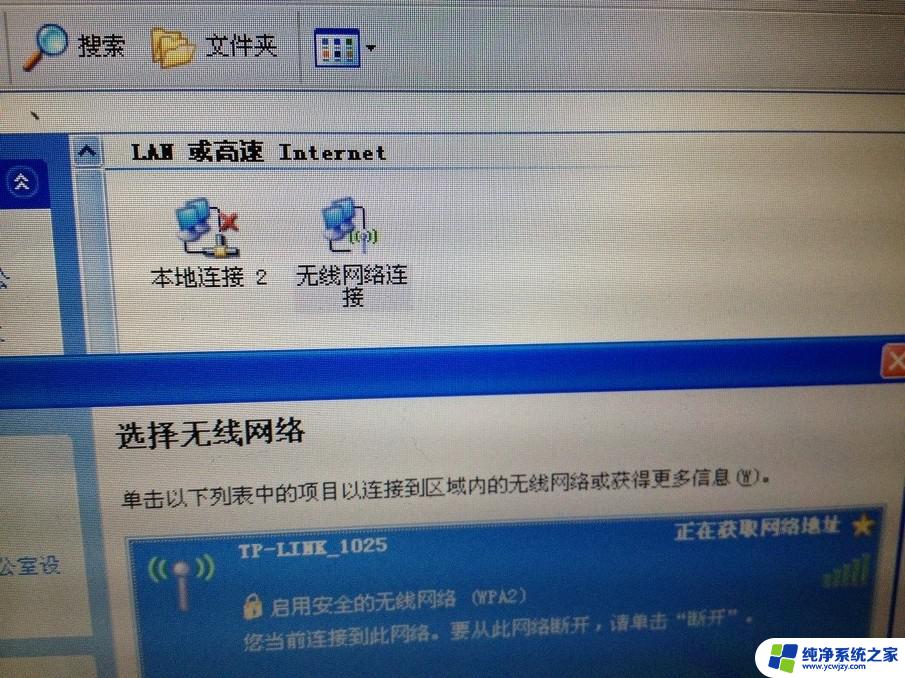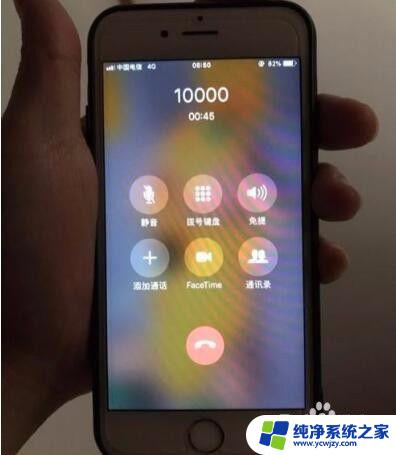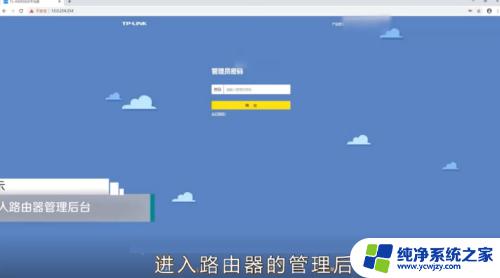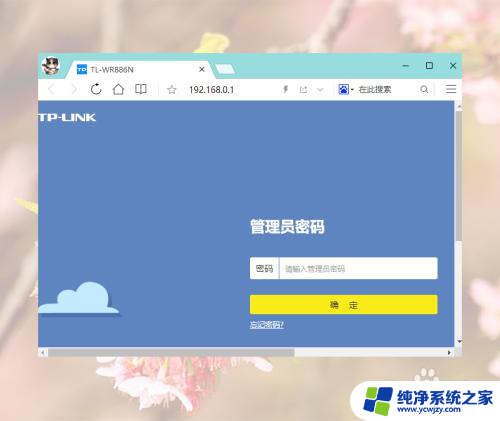路由器有无线网但台式电脑连不上网
近年来随着无线网络的普及,家庭中的路由器已经成为了必不可少的设备,有时候我们会遇到这样的问题:路由器已经正常连接并开启了无线网络,但台式电脑却无法连接上网。这种情况可能让人感到困惑和烦恼。在这种情况下,我们需要找到问题的根源,并采取相应的解决方法来解决这一困扰。

一、首先检测一下你的路由器等上网设备是不是老化、坏掉了。如果没有再检查上网设备的所有插孔、连接线是否连接正常,网然后重启一下路由器,先关闭个等待30秒后再打开。或先设置禁用本地连接,而后再启用本地连接,这种办法有时候在你不知道什么原因的情况下就把问题解决了。
二.、检测一下网卡驱动是否正常工作。打开“运行”对话框,并输入“CMD”。点击“确定”打开 MSDOS窗口,输入命令“ping 127.0.0.1 -t”,若数据显示成功接收,说明本地网上驱动配置正确。否则请重新安装网上驱动。
查看本地IP地址信息和网关信息是否配置正确。打开“运行”对话框,输入“CMD”。点击“确定”打开 MSDOS窗口,在窗口中输入“ipconfig”就可以查看到本机IP地址信息(如“192.168.1.101”)和网关(如“192.168.1.1”)信息。
检测IP地址配置是否正确。在MSDOS中输入“ping 192.168.1.101 -t”若信息接收成功说明设置正常,否者请重新设置。
三.重新设置IP地址的方法:
首先将路由器的IP地址分配方式设置为动态分配方式。打开浏览器输入“http://192.168.1.1”,打开窗口。输入登陆路由器的用户名和密码进行登陆,登陆完成后,点击左侧的“DHCP服务器”,选择“启用”DHCP服务器,同时设置地址池开始地址为“192.168.1.100”,地址池结束地址为“192.168.1.199”,最后点击“确定”进行保存。:
然后打开的窗口中找到并双击“Internet协议版本4(IPv4)”,并勾选“自动获取IP地址”。DNS填写局域网中网关即路由器的IP地址,最后点击“确定”完成设置。
最后重新启动电脑就可以了。
以上就是路由器有无线网但台式电脑连不上网的全部内容,有遇到相同问题的用户可参考本文中介绍的步骤来进行修复,希望能够对大家有所帮助。